Suggerimenti e trucchi Snapchat da non perdere
Snapchat è pieno di funzionalità interessanti ma meno ovvie ed è costantemente aggiornato, quindi è probabile che tu debba ancora scoprire tutto ciò che l'app ha da offrire. Ecco perché abbiamo messo insieme un elenco dei nostri migliori suggerimenti e trucchi su Snapchat. Più di recente, abbiamo aggiornato l'elenco con nuovi suggerimenti come come creare obiettivi e filtri personalizzati o come utilizzare Snap Map, che ti consente di scoprire cosa stanno facendo i tuoi amici su una mappa.
- App alternative a Snapchat
- Come utilizzare i nuovi caratteri e la modalità Non disturbare su Snapchat
1. Accedi alle impostazioni Snapchat nascoste
Scorri verso il basso e tocca le Impostazioni icona. Scorri verso il basso fino a Servizi aggiuntivi> Gestisci e controlla le opzioni Snapchat nascoste. Questi includono flash frontale, emoji degli amici, autorizzazioni e filtri. Puoi persino ridurre il consumo di dati di Snapchat quando sei in viaggio.
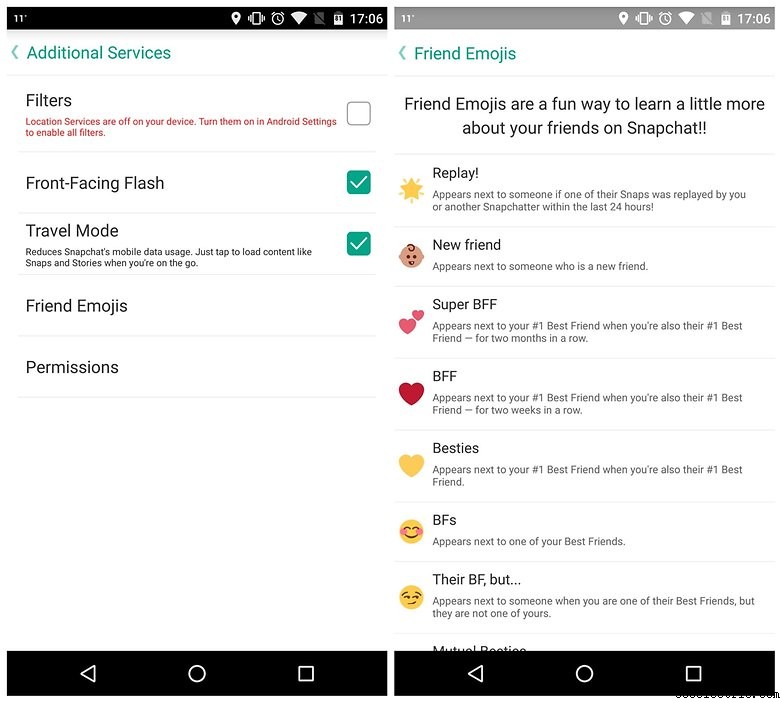
2. Passa dalla fotocamera frontale a quella principale durante gli Snap
Questa funzione non funziona per tutti (a meno che tu non sia su iOS, ehm) ma è possibile toccare due volte lo schermo per passare dalla fotocamera frontale a quella principale durante la registrazione di uno Snap video. Questo è ottimo per catturare la tua reazione a ciò che hai di fronte per i tuoi amici.
3. Usa più filtri
Dopo aver scattato uno Snap, puoi scorrere verso sinistra per aggiungere filtri colorati e altro. Ma lo sapevi che puoi anche applicare filtri a strati? Supponi di aver scattato una foto e di volerla fare in bianco e nero, ma anche di dedicarci del tempo. Basta scorrere fino al filtro in bianco e nero, quindi tenere lo schermo con un dito e continuare a scorrere fino al filtro temporale. Fatto.
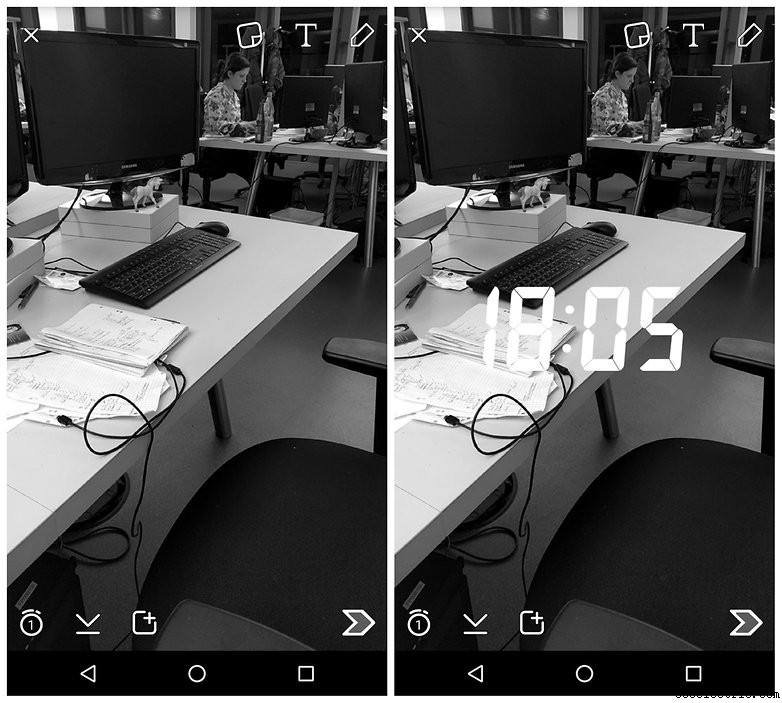
4. Imposta la verifica dell'accesso
La verifica dell'accesso è fondamentalmente un'autenticazione in due passaggi per Snapchat. Aggiungi un numero di telefono al tuo account e apri le impostazioni per abilitare la verifica dell'accesso. Riceverai un codice via SMS ogni volta che tu (o qualcun altro) tenterai di accedere al tuo account su un dispositivo sconosciuto.
5. Aggiungi una colonna sonora ai tuoi scatti video
Se desideri un accompagnamento audio sui tuoi Snap video, apri l'app del lettore musicale, avvia la melodia che desideri nel tuo Snap, torna a Snapchat e registra il tuo video. Ora avrai il tuo video musicale Snap.
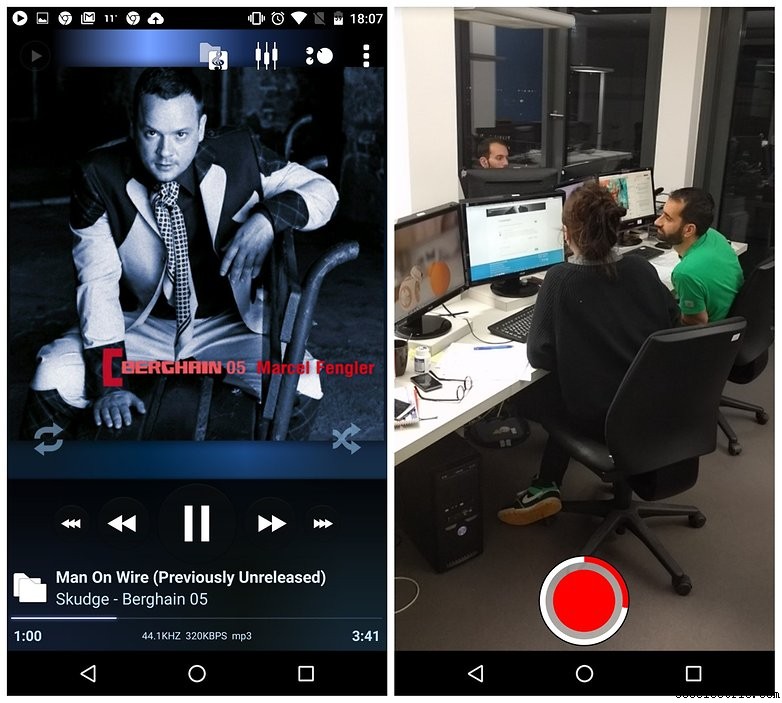
6. Aggiungi una GIF profilo
Scorri verso il basso dalla parte superiore dello schermo per vedere il tuo codice Snap. Tocca il fantasma e vedrai la tua tazza nel mirino. Tocca il pulsante di scatto e otterrai cinque selfie che verranno poi trasformati in GIF nel tuo codice Snap.
7. Ravviva le tue didascalie
Quando tocchi l'icona della penna per aggiungere una didascalia in Snapchat, ti viene automaticamente assegnato un carattere di base con uno sfondo sull'immagine. Ma se tocchi l'icona della penna un paio di volte, otterrai un testo più grande e centrato. Puoi anche selezionare un colore dalla tavolozza in alto a destra, aggiungere emoji con l'icona della nota adesiva e ruotare, ridimensionare e spostare le tue aggiunte.
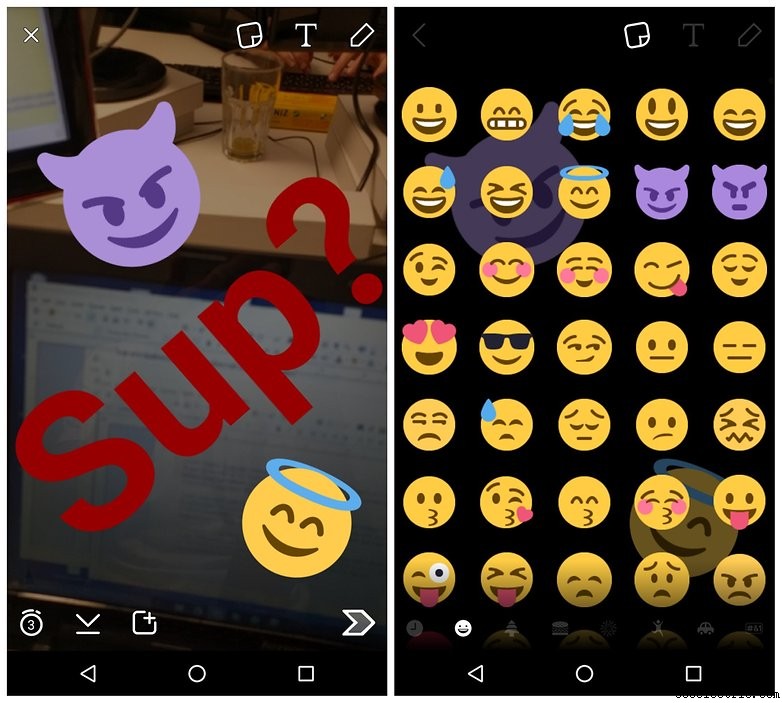
8. Verifica il tuo indirizzo email
Se sei relativamente nuovo in Snapchat, allora è una buona idea controllare le impostazioni per assicurarti di avere un indirizzo email verificato allegato al tuo account e per rivedere i nuovi termini e condizioni del servizio Snapchat (ci sono state alcune modifiche al tuo nome visibile e altre informazioni, quindi vale la pena tenersi aggiornati).
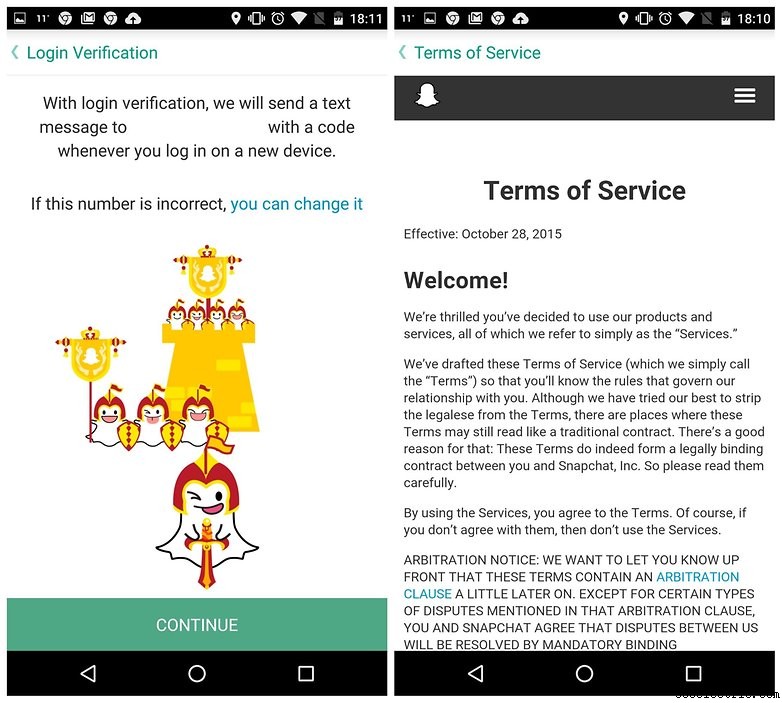
9. Scrivi la tua storia
Le storie sono Snap visibili ai tuoi contatti per un numero illimitato di volte nelle 24 ore successive. Quindi, ogni volta che prendi un fantastico Snap che sai che i tuoi amici vorranno vedere più di una volta, tocca l'icona quadrata nella parte inferiore della finestra dello Snap con il segno più su di essa. Verrà quindi salvato in Storie nella Scopri scheda. Puoi vedere chi ha visualizzato la tua Storia toccando il bulbo oculare accanto alla tua Storia condivisa.
10. Come aprire i link da Snapchat
Se ricevi un link da qualcuno che non è ancora tuo amico su Snapchat, per motivi anti-spam e di sicurezza, Snapchat ti impedirà di aprire il link. Il collegamento verrà visualizzato solo come testo, anziché come collegamento ipertestuale selezionabile attivo. Ecco come puoi comunque aprire questi link:
Apri la chat con il link che desideri aprire, quindi tieni premuto per alcuni secondi il messaggio contenente il link per salvare il messaggio. Quindi, apri il menu in alto a sinistra e aggiungi l'utente che ha inviato il messaggio come amico. Quindi esci brevemente dalla chat e, al tuo ritorno, potrai aprire il collegamento ipertestuale.
11. Abilita i filtri di posizione
Dopo aver scattato una foto, puoi aggiungere filtri tra cui tempo, temperatura, velocità e alcune sovrapposizioni di colore al tuo Snap scorrendo verso sinistra, ma sapevi che c'è anche una casella di controllo per i filtri di posizione in Impostazioni ? Abilita questa opzione per aggiungere informazioni sulla posizione ai tuoi Snap.
12. Fai finta di essere da qualche altra parte con i geofiltri
A seconda della tua posizione, puoi accedere a filtri specifici. Vuoi stupire i tuoi amici senza viaggiare? Stai tranquillo, è del tutto possibile far credere ai tuoi amici che sei dall'altra parte del mondo:devi solo far credere a Snapchat che sei altrove. Per questo, puoi utilizzare un'app del Play Store per ingannare Snapchat con il tuo GPS:
13. Crea i tuoi geofiltri
Dopotutto, perché imbrogliare con i Geofiltri quando puoi crearne uno tuo? È una funzionalità per lo più riservata alle aziende perché la maggior parte delle persone non ne ha bisogno a meno che non stiano organizzando una grande festa. Quando crei un Geofiltro, Snapchat chiede:è in un ambiente comunitario (per una scuola, ad esempio), personale (per festeggiare il tuo compleanno) o professionale? Ad ogni modo, il filtro sarà come lo desideri e su un'area che puoi scegliere, ma la dimensione dell'area è proporzionale al prezzo.
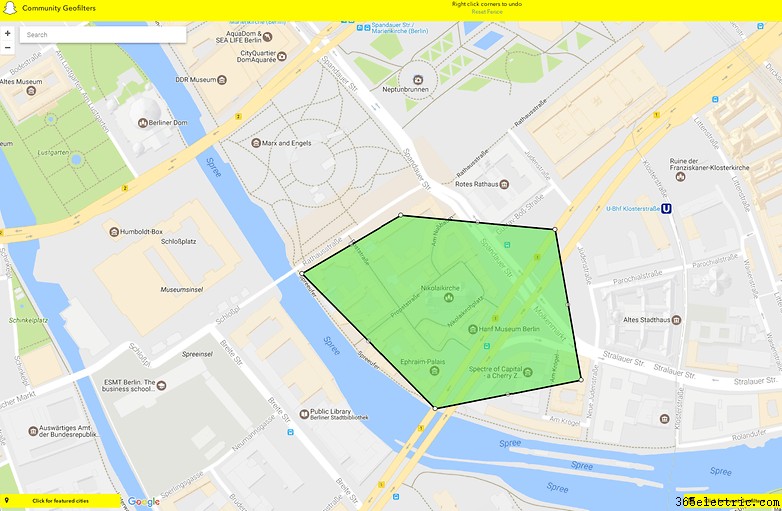
14. Risparmia la durata della batteria e i dati
Snapchat ha due principali difetti tecnici:consuma molta batteria e molti dati. Ma c'è un modo per limitarlo:la modalità viaggio. La modalità Viaggio consente di disabilitare il caricamento automatico di immagini e video (incluse le storie). In questo modo, i dati e l'alimentazione vengono utilizzati solo quando si apre qualcosa manualmente. La quantità di dati e di energia risparmiata dipende dalle dimensioni dei file che ricevi e, naturalmente, dalla frequenza con cui li apri.
15. Usa Snap Map per trovare i tuoi amici
Snapchat ha introdotto una nuova funzionalità, Snap Map, che ti consente di vedere dove si trovano i tuoi amici su una mappa. Puoi anche condividere la tua posizione o, con la modalità Ghost, puoi mantenere la tua posizione privata. In ogni caso, la tua posizione si aggiorna solo quando apri l'app. Per vedere la mappa, pizzica per rimpicciolire. Sulla mappa troverai Actionmoji dei tuoi amici e potrai esplorare diverse aree. Guardalo nel video qui sotto!
16. Crea i tuoi filtri e lenti
Snapchat è noto per i suoi obiettivi AR carini e divertenti, ma sapevi che puoi creare e condividere i tuoi obiettivi e filtri personalizzati oltre a esplorare quelli realizzati da altri? Se apri il carosello dell'obiettivo e scorri fino in fondo a destra, vedrai un segno più. Toccalo e sarai guidato su come creare lenti personalizzate per ogni occasione, come matrimoni o feste, a un prezzo.
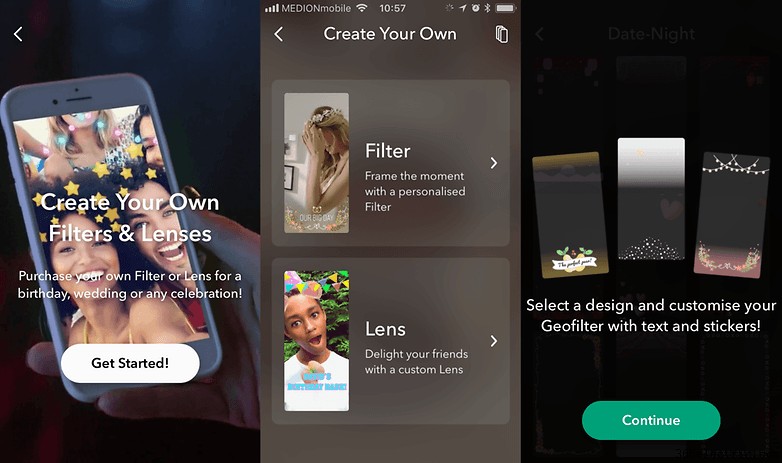
Sei su Snapchat? Quanti Snap invii al giorno?
